您现在的位置是:首页 > PLC技术 > PLC技术
组态王外部设备的定义
![]() 来源:艾特贸易2017-06-05
来源:艾特贸易2017-06-05
简介组态王把那些需要与之交换数据的设备或程序都作为外部设备。外部设备包括:下位机( PLC 、仪表、模块、板卡、变频器等),它们一般通过串行口和上位机交换数据;其他 Windows 应
组态王把那些需要与之交换数据的设备或程序都作为外部设备。外部设备包括:下位机(PLC、仪表、模块、板卡、变频器等),它们一般通过串行口和上位机交换数据;其他Windows应用程序,它们之间一般通过DDE交换数据;网络上的其他计算机。 只有在定义了外部设备之后,组态王才能通过I/O变量和它们交换数据。为方便定义外部设备,组态王设计了“设备配置向导”引导用户一步步完成设备的连接。 组态王支持的硬件设备包括可编程序控制器( PLC)、智能模块、板卡、智能仪表、变频器等。工程人员可以把每一台下位机看作一种设备,他不必关心具体的通信协议,只需要在组态王的设备库中选择设备的类型,然后按照“设备配置向导”的提示一步步完成安装即可,使驱动程序的配置更加方便。 工程人员根据设备配置向导就可以完成设备的配置,操作步骤如下: (1)在工程浏览器的目录显示区,用鼠标左键单击大纲项设备下的成员板卡,则在目录内容显示区出现“新建”图标,如图6-5所示。 (2)用鼠标左键双击“新建”图标后,弹出“设备配置向导”对话框;或者用右键单击,在弹出的快捷菜单中选择“新建板卡”命令,也弹出“设备配置向导”对话框.如图6-6所示。 图6-5 工程浏览器——板卡建立
图6-5 工程浏览器——板卡建立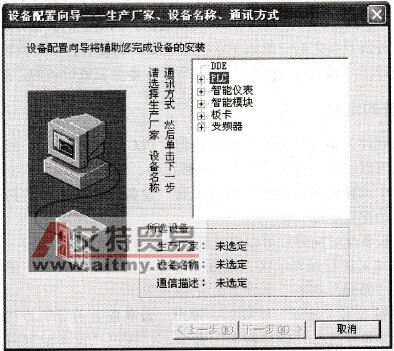 图6-6 设备配置向导——生产厂家 (3)从树形设备列表区中选择PLC节点。然后选择要配置板卡设备的生产厂家、设备名称,如“PLC/三菱/FX2/编程口”。单击“下一步”按钮,则弹出“设备配置向导——逻辑名称”对话框,如图6-7所示。
图6-6 设备配置向导——生产厂家 (3)从树形设备列表区中选择PLC节点。然后选择要配置板卡设备的生产厂家、设备名称,如“PLC/三菱/FX2/编程口”。单击“下一步”按钮,则弹出“设备配置向导——逻辑名称”对话框,如图6-7所示。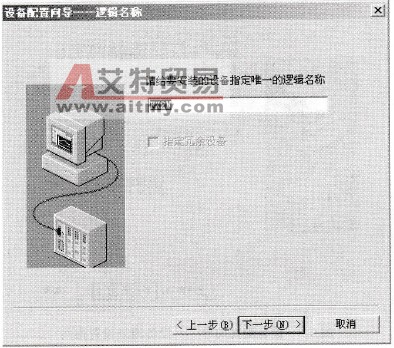 图6-7 设备配置向导——逻辑名称 (4)工程人员给要配置的板卡设备指定一个逻辑名称。继续单击“下一步”按钮,弹出“设备配置向导——选择串口号”对话框,如图6-8所示。
图6-7 设备配置向导——逻辑名称 (4)工程人员给要配置的板卡设备指定一个逻辑名称。继续单击“下一步”按钮,弹出“设备配置向导——选择串口号”对话框,如图6-8所示。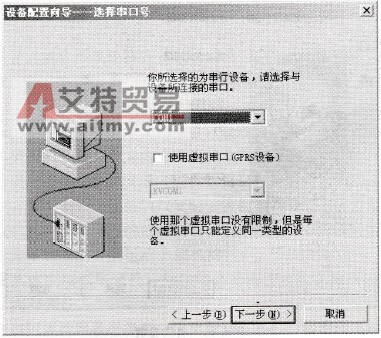 图6-8 设备配置向导——选择串口号 (5)选择连接的串口为COM1,单击“下一步”按钮弹出“设备配置向导——设备地址设置指南”对话框,如图6-9所示。
图6-8 设备配置向导——选择串口号 (5)选择连接的串口为COM1,单击“下一步”按钮弹出“设备配置向导——设备地址设置指南”对话框,如图6-9所示。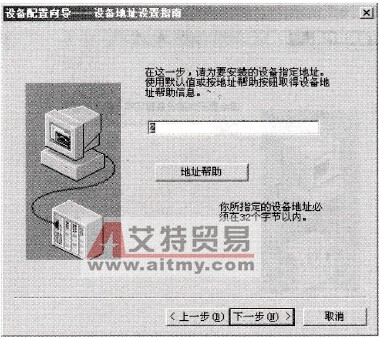 图6-9 设备配置向导——设备地址设置指南 (6)此处填写设备地址为2,单击“下一步”按钮,弹出“通信参数”对话框,如图6-10所示。
图6-9 设备配置向导——设备地址设置指南 (6)此处填写设备地址为2,单击“下一步”按钮,弹出“通信参数”对话框,如图6-10所示。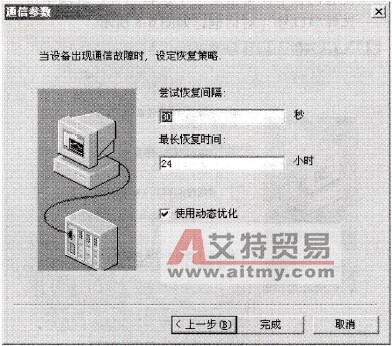 图6-10 通信参数 (7)此处采用默认值,继续单击“下一步”按钮,则弹出“设备安装向导——信息总结”对话框,如图6-11所示。
图6-10 通信参数 (7)此处采用默认值,继续单击“下一步”按钮,则弹出“设备安装向导——信息总结”对话框,如图6-11所示。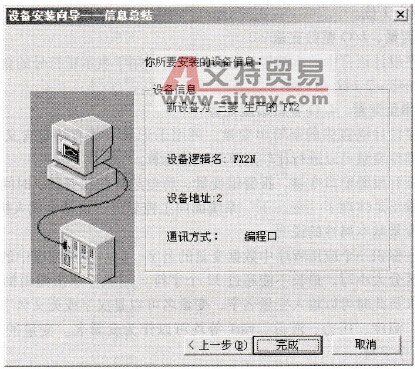 图6-11 设备安装向导——信息总结 (8)检查各项设置是否正确,确认无误后,单击“完成”按钮。 设备定义完成后,可以在Com1项下看到新建的设备“FX2N”。
图6-11 设备安装向导——信息总结 (8)检查各项设置是否正确,确认无误后,单击“完成”按钮。 设备定义完成后,可以在Com1项下看到新建的设备“FX2N”。
点击排行
 PLC编程的基本规则
PLC编程的基本规则









